如何在使用 Edge 浏览器的网站上强制使用暗模式
您可以使用Edge 浏览器(Edge browser)强制网站和 Web 内容以暗模式(dark mode)显示。这意味着他们的网页内容将显示在黑色背景上,而不是白色背景。
我们已经了解了如何在使用 Google Chrome 的网站上强制使用暗模式(force Dark Mode on websites using Google Chrome);现在让我们看看如何使用Microsoft Edge来做到这一点。这与在 Edge 上启用暗模式主题不同。
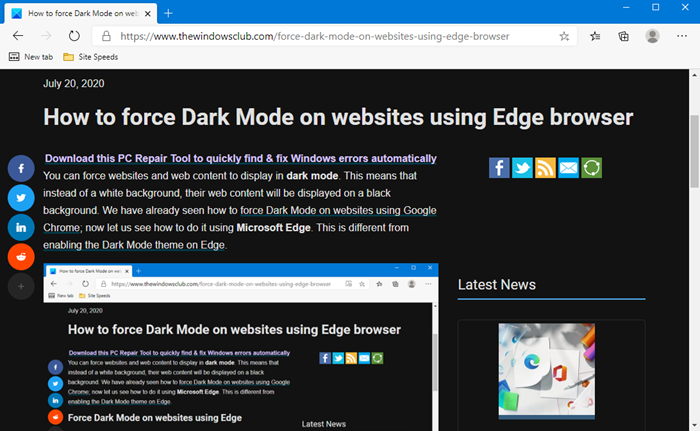
(Force Dark Mode)在使用 Edge 的网站上强制使用暗模式
要强制网站在Windows 10上使用(Windows 10)Microsoft Edge Chromium在深色背景上显示其 Web 内容,请遵循以下方法:
- 启动 Microsoft Edge
- 打开标志页面。
- 导航到Web 内容设置的强制黑暗模式(Force Dark Mode for Web Contents)
- 从下拉菜单中,选择启用
- 重新启动边缘浏览器。
如果您需要完整的详细信息,请继续阅读。
打开Microsoft Edge浏览器,在地址栏中输入以下内容并按 Enter:
edge://flags/#enable-force-dark
将打开以下标志设置页面。
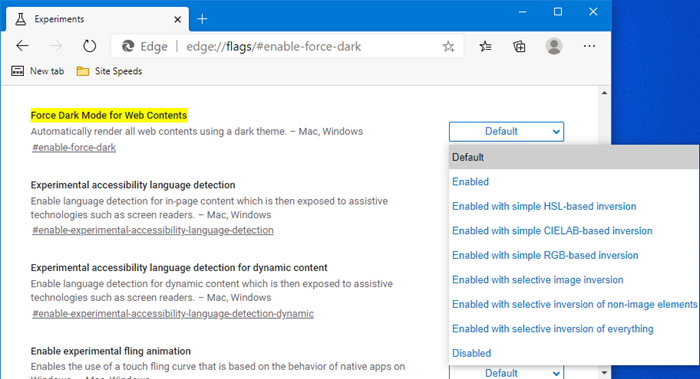
找到Web Contents 设置的 Force Dark Mode(Force Dark Mode for Web Contents)设置,然后从右侧的下拉菜单中选择Enabled代替 Default。
重新启动边缘浏览器。
现在尝试访问该网站并查看。
当你访问一个网站时,你会看到很多元素,尤其是背景会变暗。对于那些经常在晚上冲浪的人来说,这很容易。
Related posts
如何在Microsoft Edge打开和关闭Dark Mode
如何在新Facebook design上打开Dark Mode
如何在OneNote or Outlook中启用Dark Mode
使用Chrome,Firefox在任何网站上启用Dark Mode
如何在Windows 10上启用Slack app上的Dark Mode
如何在Groove Music中更改为Dark Mode theme背景
在 Windows 中启用 Google Chrome 暗模式的 6 种方法
如何Google Docs,Sheets和Slides使用Dark Mode
如何在Microsoft Edge为iPad启用Dark Theme
如何将Google Chrome放在Dark Mode中
Luna是Windows 10的Dark Mode自动切换器
如何在Google Assistant启用Dark Mode
Windows 10 Dark Mode Font color仍然是Black,使其无法读
如何在 Mac 上启用深色模式主题
Administrator Mode检测到:在Administrator mode中不运行Edge
如何在Microsoft Edge中使用Super Duper Secure Mode
如何在 14 个谷歌智能手机应用中启用暗模式
如何使用新的Microsoft Edge and Edge Legacy设置Kiosk Mode
如何在 Windows 10/11 的 Edge 中启用 Internet Explorer 模式
如何在Windows 11中启用Dark Mode
